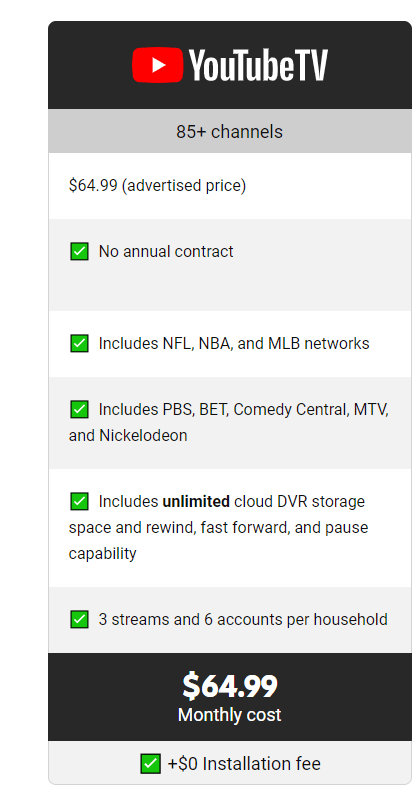Khám phá là hoạt động xem cần thiết cho những người thích các chương trình khoa học và công nghệ, phim tài liệu về thiên nhiên, không gian bên ngoài và các chương trình tương tự khác. Nếu bạn đang cắt đứt dây, điều đó không có nghĩa là bạn muốn từ bỏ Khám phá.
cách khôi phục tin nhắn trên iphone
Trong bài viết này, chúng tôi sẽ đề cập đến tất cả các cách khác nhau để bạn có thể tiếp tục xem kênh khoa học yêu thích của mình mà không cần cáp.
Có bất kỳ tùy chọn miễn phí nào không?
Không có cách nào được chứng minh để xem Kênh Khám phá miễn phí. Bạn cần gắn bó với nhà cung cấp dịch vụ truyền hình cáp của mình hoặc chọn một dịch vụ phát trực tuyến trả phí để tiếp tục xem Cơn sốt vàng, Trò bắt chết người nhất và các chương trình Khám phá phổ biến khác.
Tuy nhiên, bạn có thể tận dụng lợi thế của thực tế là hầu hết các dịch vụ phát trực tuyến đều cung cấp bản dùng thử miễn phí. Chúng thường kéo dài một tuần, nhưng chuyển từ dịch vụ này sang dịch vụ khác có thể cung cấp cho bạn hơn một tháng phát trực tuyến Khám phá miễn phí.
Chỉ cần đừng quên hủy đăng ký khi đến lúc thực hiện khoản thanh toán đầu tiên của bạn. Bạn cũng có thể thử điều này. Tải về DiscoveryGO ứng dụng, có sẵn cho những người có thể đăng nhập bằng thông tin đăng nhập cáp của họ. Bạn có thể thử sử dụng thông tin đăng nhập dịch vụ internet của mình, nhưng không có gì đảm bảo bạn sẽ thành công. Bạn cũng có thể kiểm tra xem nhà cung cấp TV của mình, chẳng hạn như Hulu hoặc Philo, có được chấp nhận hay không và sử dụng các thông tin đăng nhập này để đăng nhập và sử dụng ứng dụng.
Có một số nội dung miễn phí trong ứng dụng DiscoveryGO, nhưng chủ yếu chỉ là các clip nhỏ từ các chương trình Discovery nổi tiếng nhất chứ không phải các tập đầy đủ.
Nếu bạn quan tâm đến nội dung trực tiếp của Khám phá và muốn xem toàn bộ các tập của tất cả các chương trình bạn yêu thích, bạn sẽ cần phải chọn một gói đăng ký.

Discovery Plus
Nếu bạn chỉ quan tâm đến nội dung Khám phá, hãy xem Discovery Plus Đầu tiên. Gói đăng ký chi phí thấp này có nghĩa là bạn có thể xem nội dung tải sẵn mà không cần phải đăng nhập với nhà cung cấp dịch vụ truyền hình cáp. Rất tiếc, nó không cung cấp nội dung Trực tiếp, nhưng dù sao, bạn sẽ tìm thấy các chương trình yêu thích của mình ở đây.

Bắt đầu từ $ 4,99 / tháng. bạn có quyền truy cập vào các chương trình truyền hình của Discovery bất kỳ lúc nào bạn muốn xem. Nếu bạn thích nội dung không có quảng cáo, đó chỉ là $ 6,99 / tháng. Đăng ký cũng cung cấp bản dùng thử miễn phí 7 ngày giống như DiscoveryGo.
Dịch vụ phát trực tuyến nào mang theo kênh khám phá?
Nhiều người trong số họ! Danh sách này khá toàn diện, vì gần như tất cả các dịch vụ phát trực tuyến phổ biến đều bao gồm kênh này trong danh sách của họ. Câu hỏi đặt ra là bạn sẽ thấy gói nào phù hợp và mức độ tương thích của dịch vụ với các thiết bị của bạn.
Bạn có thể xem Discovery với các dịch vụ sau:
- Philo
- Sling TV
- YouTube TV
- FuboTV
- AT&T TV Now
- Hulu + Truyền hình trực tiếp
Bạn có một lựa chọn nữa. Nếu bạn chỉ quan tâm đến một hoặc hai chương trình, thì không cần phải mua cả gói kênh mà bạn sẽ không bao giờ xem. Bạn có thể mua các tập cụ thể của các chương trình yêu thích của mình trên Amazon .
Ví dụ: phần mới nhất của chương trình Khám phá có giá 14,99 đô la. Con số này ít hơn đăng ký hàng tháng cho dịch vụ phát trực tuyến rẻ nhất. Do đó, sẽ có ý nghĩa hơn nếu bạn chỉ muốn xem một chương trình. Tuy nhiên, nếu bạn là thành viên Amazon Prime, bạn cũng sẽ có nhiều chương trình trên Kênh Discovery để xem miễn phí!
Cách xem Khám phá với Philo
Một trong những lựa chọn hợp lý nhất, Philo , cung cấp cho bạn quyền truy cập vào các tập Khám phá yêu thích của mình chỉ với 20 đô la một tháng. Nó đi kèm với bản dùng thử miễn phí và, tính đến thời điểm viết bài này, cung cấp 63 kênh để bạn lựa chọn. Dòng sản phẩm này bao gồm gần như toàn bộ gia đình Discovery, vì vậy bạn cũng có thể thưởng thức Animal Planet, DIY Channel, History Channel, v.v.
Philo cho phép có mười hồ sơ cho mỗi tài khoản và cho ba thiết bị phát trực tuyến cùng một lúc, không tệ với $ 20 / tháng.
Hầu hết các nền tảng đều hỗ trợ Philo, vì vậy bạn có thể bắt đầu ngay hôm nay - chỉ cần truy cập cửa hàng ứng dụng trên thiết bị của bạn và bạn đã sẵn sàng sử dụng.
cách làm lụa ở terraria
Cách xem Discovery với Sling TV
Khám phá có sẵn cho Sling TV người đăng ký là một phần của gói Blue. Nếu quan tâm đến một dòng kênh toàn diện hơn, bạn có thể chọn gói Orange + Blue đắt hơn một chút, có giá 50 đô la một tháng, trong khi gói Xanh dương có giá 35 đô la.
Gói Sling TV Blue cũng bao gồm một số kênh khác từ gia đình Discovery, như TLC hoặc Food Network. Bạn có thể xem các luồng trên ba thiết bị cùng một lúc nếu chọn gói Blue.
Cách xem Khám phá với YouTube TV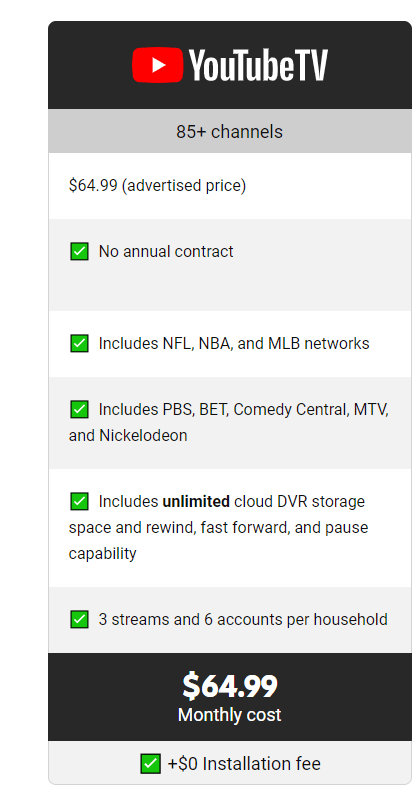
YouTube TV là một dịch vụ phát trực tuyến khác có Kênh khám phá. Mặc dù còn khá non trẻ nhưng nền tảng này đã khá phổ biến do khả năng tương thích với nhiều loại thiết bị.
YouTube cung cấp một gói duy nhất với giá 64,99 đô la mỗi tháng và có hơn 85 kênh. Đội hình bao gồm Discovery, Animal Planet, Nat Geo Wild, TLC, và nhiều hơn nữa. Bạn có thể xem Khám phá trong thời gian thực hoặc chọn các tập theo yêu cầu. Ngoài ra, bạn thậm chí có thể ghi chúng vào DVR Cloud để lưu giữ các tệp trong tối đa chín tháng.
Cách xem Discovery với FuboTV
FuboTV là một dịch vụ phát trực tuyến khác cho phép bạn xem Discovery trực tiếp. Kể từ năm 2020, FuboTV bao gồm Discovery và một số kênh thú vị khác trong gói Standard, đây cũng là gói rẻ nhất hiện có. Ngoài Discovery Channel, bạn có thể thưởng thức Animal Planet, TLC, Food Network, Travel Channel, v.v.
Gói Starter có giá 64,99 đô la mỗi tháng và hiện có 115 kênh. Nó tương thích với hầu hết tất cả các thiết bị và cho phép bạn phát trực tuyến trên ba trong số chúng cùng một lúc. Ngoài ra còn có các tùy chọn lưu trữ 250 giờ nội dung và xem các tập phim theo yêu cầu.
Làm thế nào để xem Discovery với AT&T TV ngay bây giờ
Nhiều người yêu thích giải pháp thay thế cáp này do danh sách đầy đủ các kênh hiện có (hơn 140 kênh với gói mở rộng nhất). Để phát trực tuyến Discovery, ít nhất bạn cần chọn gói Giải trí hiện có giá 69,99 USD / tháng. Nếu bạn đang tìm kiếm nhiều kênh hơn nữa, hãy xem các gói Choice, Xtra hoặc Ultimate. Chúng có thể đắt hơn, nhưng chúng cũng cung cấp Discovery Family, Discovery Life, Discovery en Español, v.v.
cách xóa tài khoản tinder
Lấy của bạn AT&T TV Now đăng ký dễ dàng. Truy cập trang web chính thức của dịch vụ này và chọn một trong các gói, tạo tài khoản và bạn đã sẵn sàng phát trực tiếp.
Cách xem Khám phá với Hulu + Truyền hình trực tiếp
Hulu là một trong những dịch vụ phát trực tuyến phổ biến nhất, cùng với Netflix. Các kế hoạch của họ bao gồm một gói duy nhất với giá 64,99 đô la mỗi tháng. Với mức giá này, bạn nhận được hơn 60 kênh, bao gồm Discovery Channel.
Hulu có hỗ trợ thiết bị tuyệt vời cho phép bạn phát trực tuyến trên hai thiết bị cùng một lúc. Rất tiếc, gói cơ bản chỉ chứa kênh Khám phá chính. Tuy nhiên, bạn có thể chọn tiện ích bổ sung Giải trí với thêm $ 8 một tháng để nhận Discovery Family và Discovery Life. Tiện ích bổ sung bằng tiếng Tây Ban Nha bao gồm Discovery en Español và Discovery Familia.

Làm thế nào để xem kênh Discovery trên các thiết bị khác nhau?
Các ứng dụng phát trực tuyến được liệt kê trước đây được hỗ trợ bởi hầu hết mọi thiết bị ở đó. Hãy yên tâm, bạn sẽ tìm thấy một cái thích hợp cho bất kỳ thiết bị nào bạn muốn phát trực tiếp.
Trước đây, điện thoại thông minh và máy tính bảng Android không có ứng dụng Philo gốc nhưng hiện đã có. Do đó, họ hỗ trợ tất cả các dịch vụ phát trực tuyến được đề cập ở trên. Điều này cũng xảy ra với iPhone và iPad - chúng tương thích với tất cả các ứng dụng phát trực tuyến Khám phá.
Nếu bạn có Amazon Fire TV, bạn có một số tùy chọn. Bạn có thể xem Discovery trên Philo, YouTube TV, Sling TV, FuboTV, AT&T TV Now và Hulu + Live TV.
Nếu bạn muốn phát trực tuyến Discovery trên Apple TV, bạn có thể tải xuống ứng dụng DiscoveryGO và cố gắng đăng nhập bằng thông tin đăng nhập dịch vụ phát trực tuyến của mình. Bất kỳ dịch vụ nào từ danh sách của chúng tôi sẽ hoạt động trên Apple TV của bạn, chỉ cần truy cập App Store để tải xuống.
Các thiết bị Roku được biết đến với khả năng tương thích tuyệt vời. Không có gì ngạc nhiên khi bạn có thể phát trực tuyến Khám phá bằng bất kỳ ứng dụng nào trong số sáu ứng dụng mà chúng tôi đã đề cập trong bài viết. Chỉ cần chọn một cái phù hợp với nhu cầu của bạn từ Roku Channel Store. Ứng dụng DiscoveryGO cũng sẽ hoạt động.

Bảng điều khiển trò chơi cũng có thể phát trực tuyến Discovery, mặc dù các tùy chọn có một chút hạn chế ở đây. Bạn có thể chọn giữa Sling TV, được Xbox One hỗ trợ và Hulu, có sẵn cho Xbox One và Xbox 360, cũng như Nintendo Switch. YouTube TV cũng có thể được phát trực tuyến trên Xbox One.
Hỗ trợ Chromecast cũng không bị tụt lại phía sau. Bạn có thể phát trực tuyến Discovery qua Philo, Sling TV, AT&T TV Now, FuboTV, Hulu và YouTube TV.
Khám phá Gia đình Khám phá Không có Cáp
Như bạn thấy, nhiều nhà cung cấp truyền hình khác ngoài cáp hiểu tầm quan trọng của Kênh khám phá. Nó mang tính giải trí và giáo dục và phù hợp cho cả gia đình. Đó là lý do tại sao bạn có rất nhiều tùy chọn khi phát trực tiếp kênh này hoặc xem nội dung theo yêu cầu. Tìm giải pháp thay thế cáp phù hợp với lối sống và sở thích của bạn và bắt đầu tận hưởng Khám phá ngay hôm nay.
Bạn sẽ chọn sự lựa chọn nào? Cho chúng tôi biết trong phần ý kiến dưới đây.